PS设计绿色渐变立体风格的旋转式播放按钮教程
如何使用PS设计绿色渐变立体风格的旋转式播放按钮?教程主要分为底座、外圆、内圆三个部分,其它问题都不大,主要是外圆部分,大部分的地区需要用到多个图层来绘制线条,然后使用图层样式来完成,对有些小伙伴来说可能有些难度,不过,试过才知道,下面让我们开始制作这个播放按钮吧!
点击下载教程源文件和视频教程:播放按钮
最终效果:

主要过程:

步骤一:首先新建画布900px*900px画布,命名为播放按钮,为背景添加颜色#3d3835。


步骤二:使用圆角矩形工具、绘制一个615px*615px圆角半径为90px底座,并为它添加图层样式。

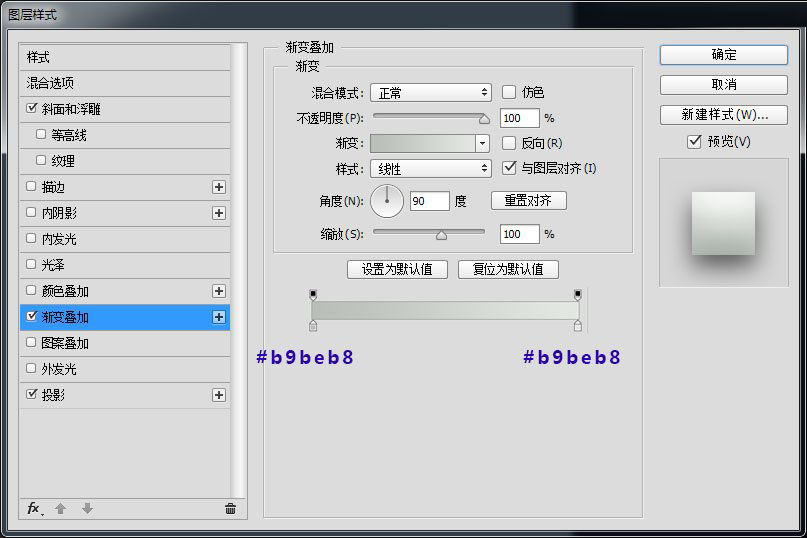
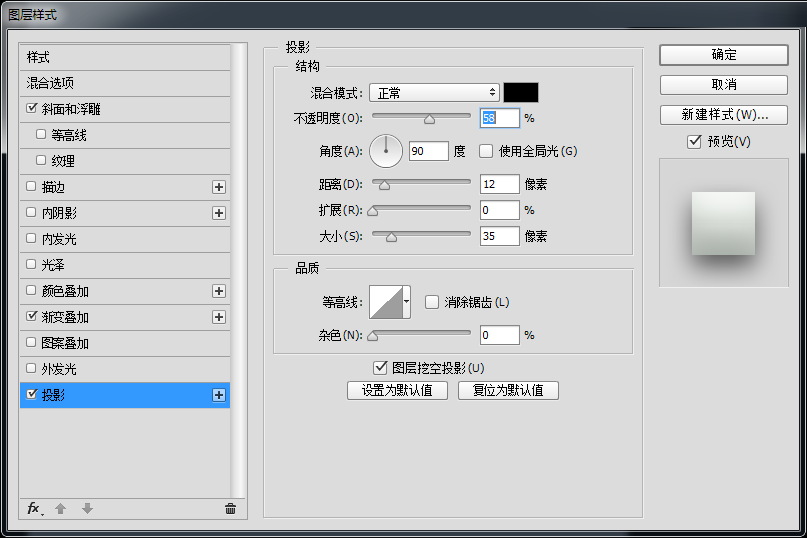

步骤三:接下来继续使用椭圆工具、绘制一个400px的正圆,并为它添加图层样式。

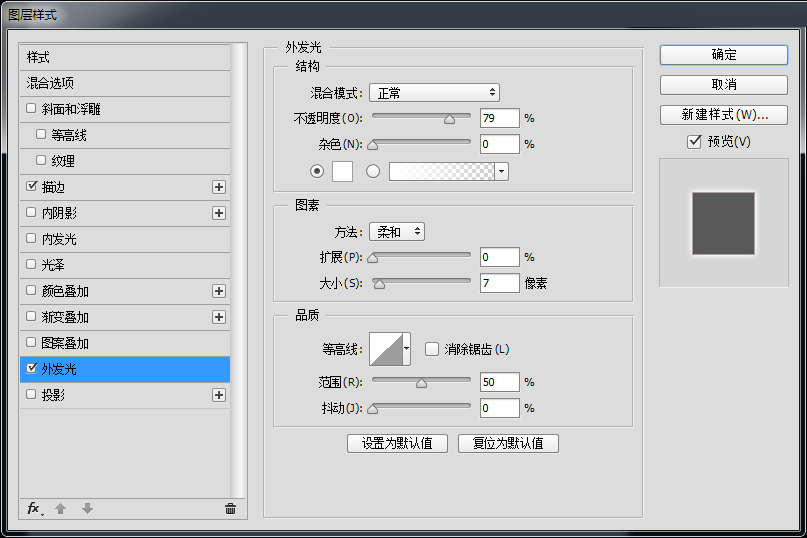

步骤四:在绘制一下底座的线条吧,选择直线工具绘制一条长度30px粗细1px的直线吧,颜色为#818181。
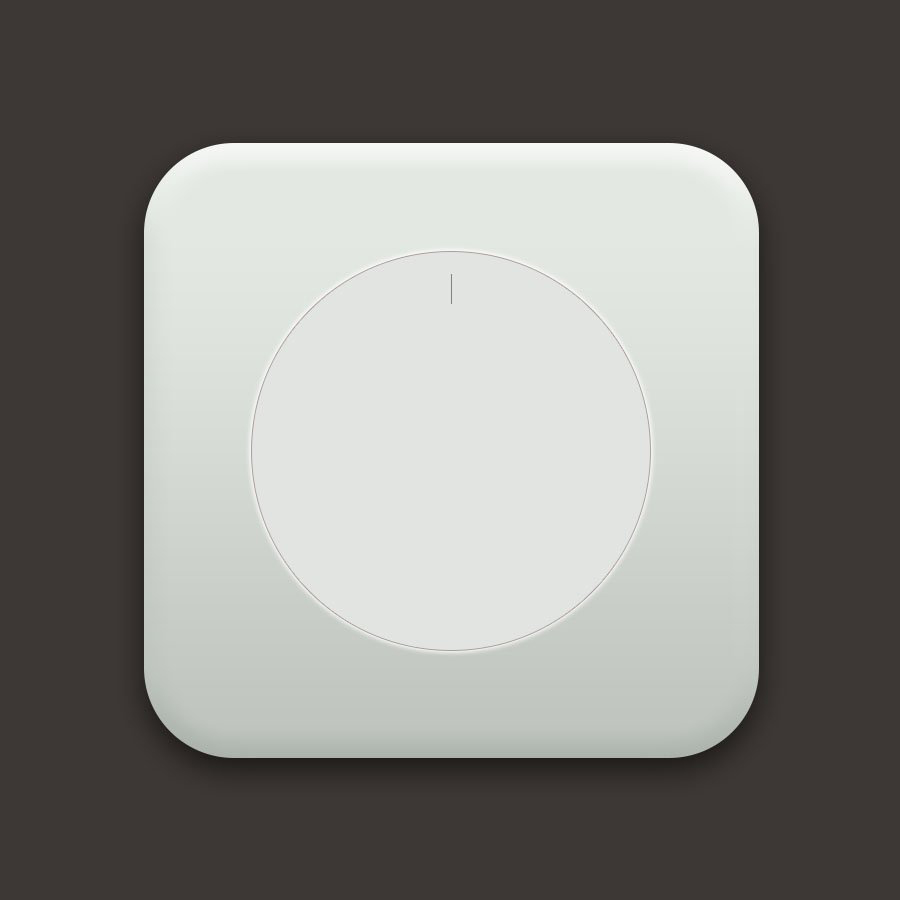
步骤五:复制直线执行自由变换命令,调整中心点至画布中心,旋转15度,并执行重复上一命令并复制操作shift+ctrl+alt+t复制出另外余下的直线段,并添加一下图层样式吧。




步骤六:接下来使用椭圆工具、绘制一个330px*330px的正圆,并为它添加图层样式。
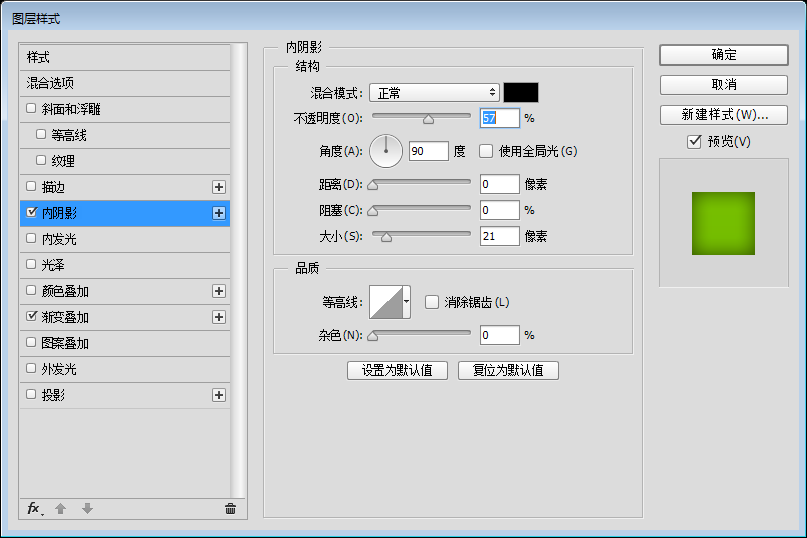


步骤七:我们继续使用椭圆工具、绘制一个260px的正圆,并为它添加图层式。
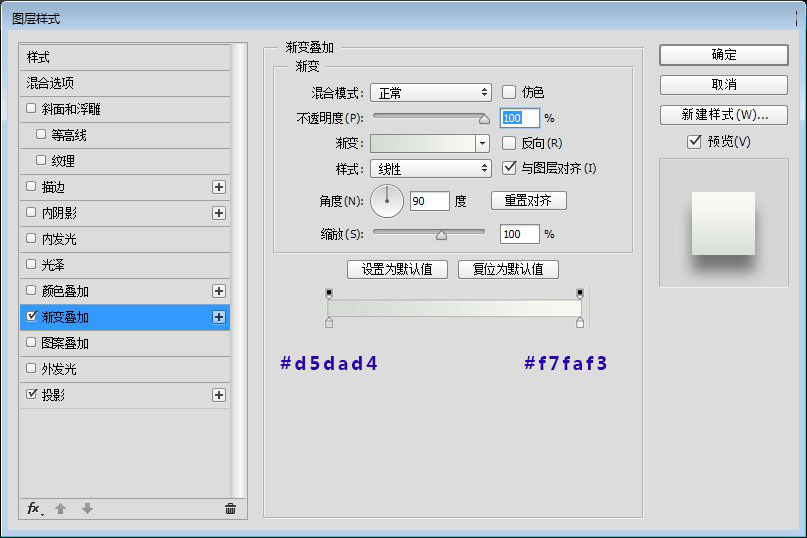
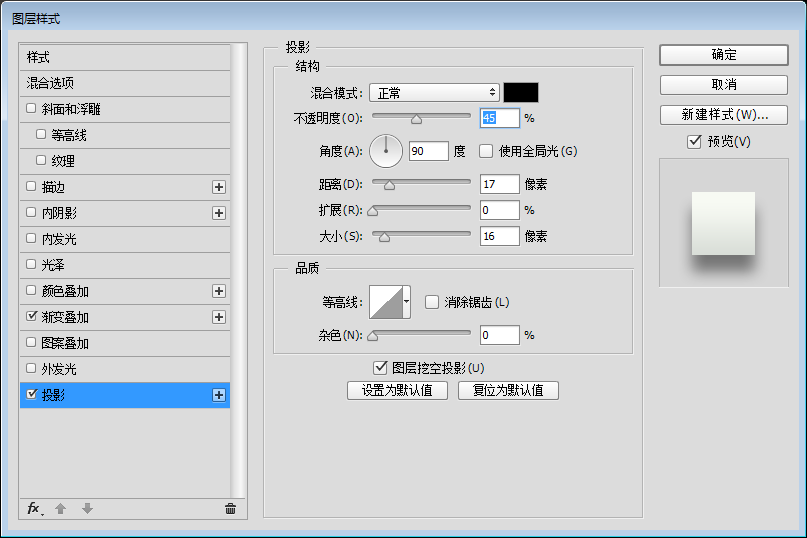

步骤八:现在继续绘制一下底座的线条吧,选择直线工具绘制一条长度8px粗细1px的直线吧,颜色为#898989。

步骤九:复制直线执行自由变换命令,调整中心点至画布中心,旋转15度,并执行重复上一命令并复制操作shift+ctrl+alt+t复制出另外余下的直线段。
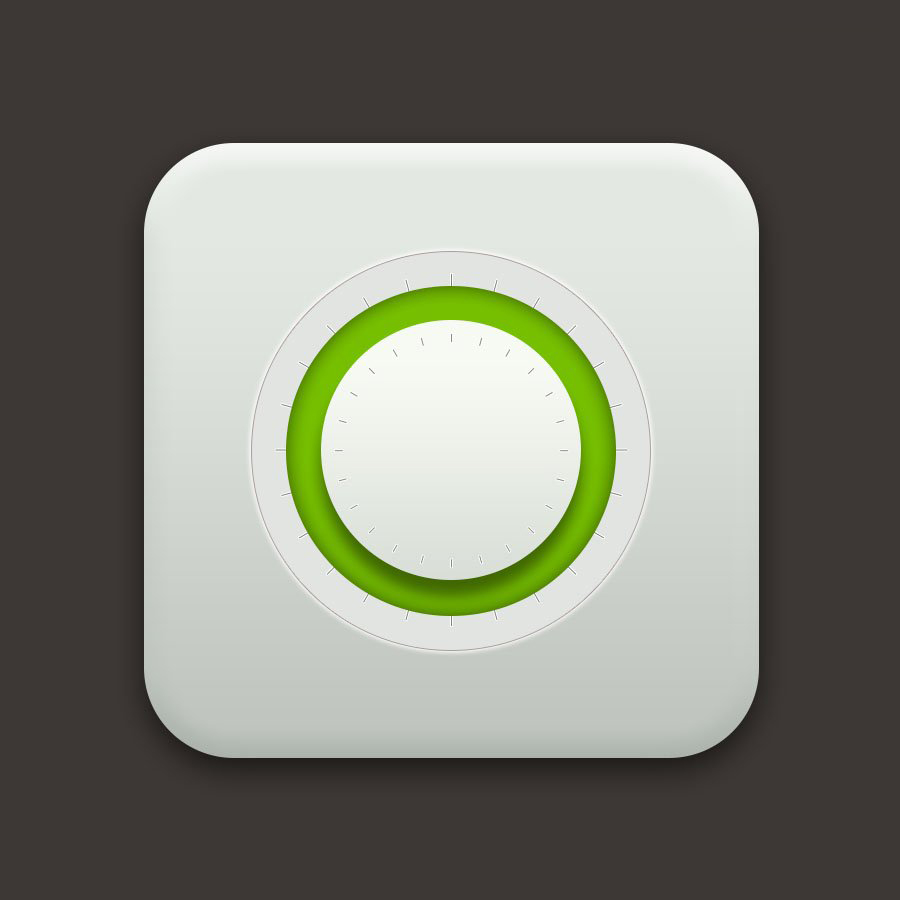
步骤十:重复上面步骤绘制长度32px粗细1px的直线吧,颜色为#898989,并复制旋转90度。

步骤十一:现在我们来绘制内圆的部分,用椭圆工具、绘制一个170px*170px的正圆,并为它添加图层样式。


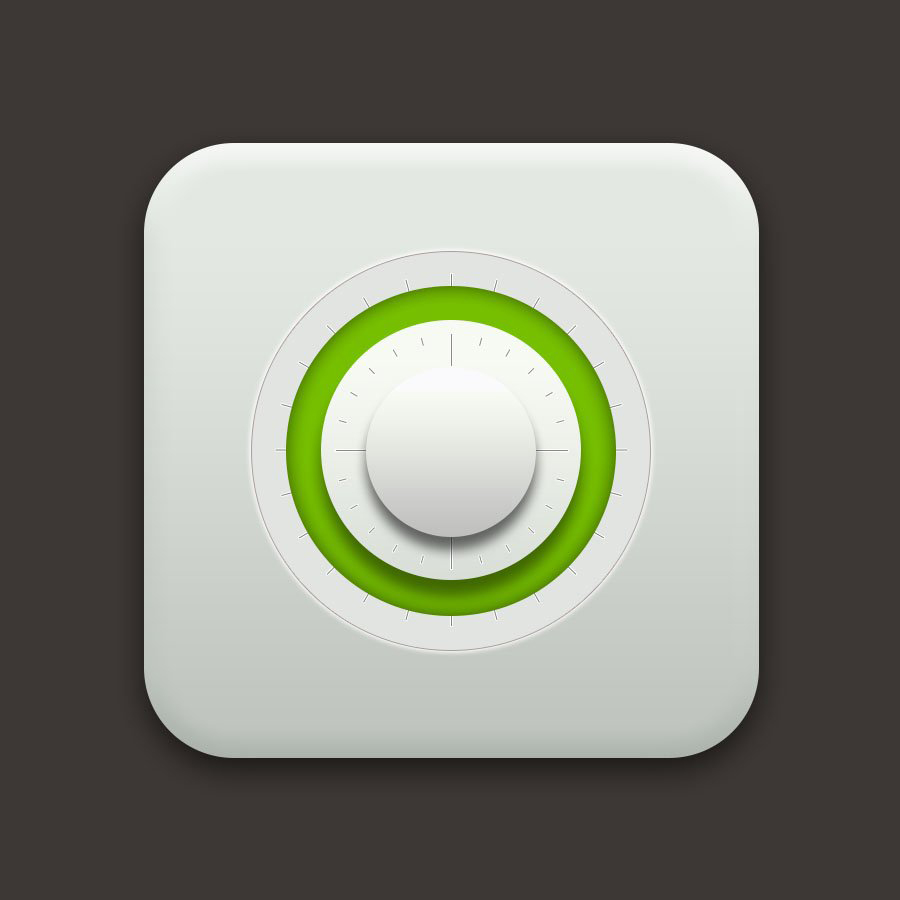
步骤十二:继续绘制内圆的部分,用椭圆工具、绘制一个130px*130px的正圆,并为它添加图层样式。


步骤十三:
现在我们来绘制最后一个小圆吧,用椭圆工具、绘制一个15px*15px的正圆,颜色为#60a500并为它添加图层样式,复制小圆,将颜色改为#fe0000,放到合适的位置就完成这个案例了哦。


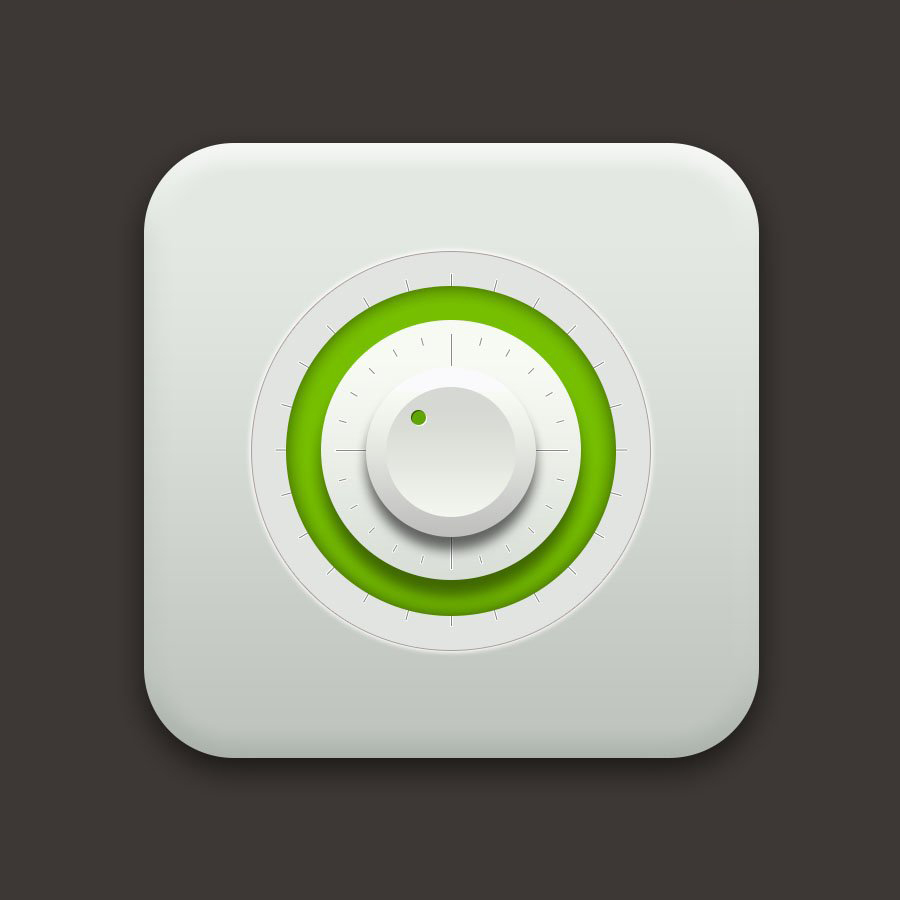

教程结束,以上就是PS设计绿色渐变立体风格的旋转式播放按钮教程的全部内容,希望大家喜欢!
-

PS怎么设计简单的矩形按钮?
2022-10-09 6
-
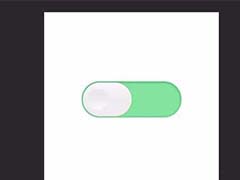
PS怎么设计配色干净扁平化按钮? PS按钮矢量图的设计方法
2022-10-09 7
-
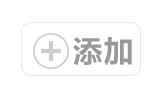
PS怎么设计圆角矩形的添加按钮?
2022-10-09 6
-
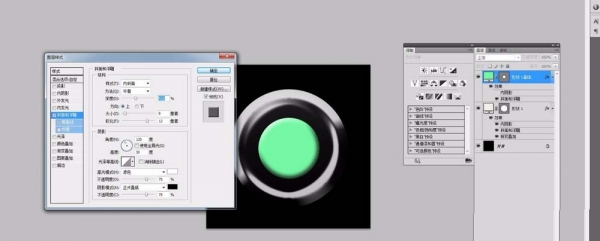
PS怎么设计创意的圆形按钮?
2022-10-09 5
-

如何设计蓝色金属按钮?用PS设计蓝色科技金属质感按钮教程
2022-10-09 5
-
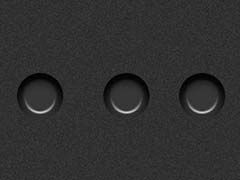
PS怎么设计立体按键式按钮?
2022-10-09 6
-

PS怎么设计逼真的玻璃质感按钮?
2022-10-09 6
-

PS怎么设计红色的圆形按钮? PS设计按钮的教程
2022-10-09 7
-

PS怎么设计红色的在线购买按钮图形?
2022-10-09 9
-
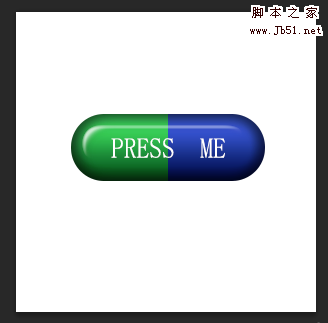
PS怎么设计立体的双色按钮?
2022-10-09 7
-

PS怎样设计一个色彩靓丽的方形按钮图标?
2022-10-09 8
-
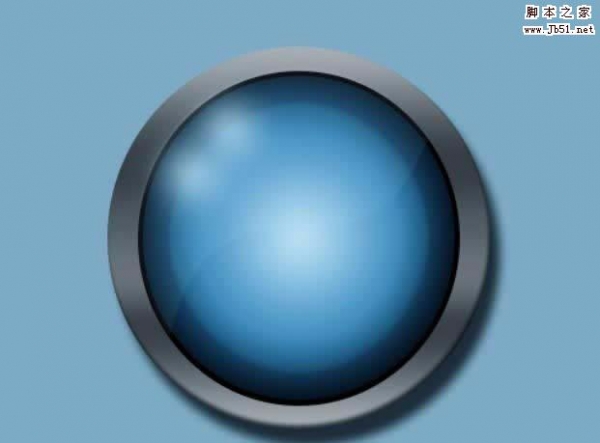
PS怎么设计圆形的中间凸起的水晶按钮?
2022-10-09 7
-

Photoshop绘制扁平化风格索尼PSP游戏机图标教程
2022-10-09 13
-
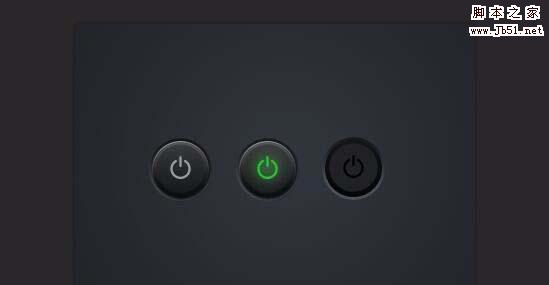
PS怎么设计一组按钮开关以及按下时候的状态?
2022-10-09 7
-

PS简单制作一枚红色渐变图钉教程
2022-10-09 12
-
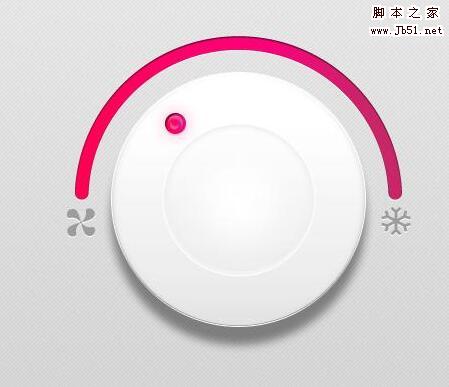
PS怎样快速制作一个旋转空调按钮图标?
2022-10-09 11
-
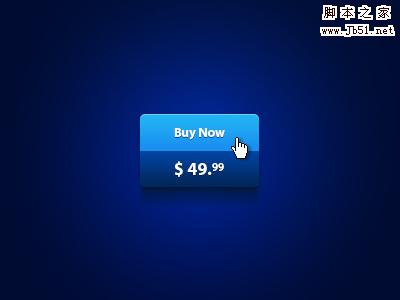
PS制作buy now购买按钮教程
2022-10-09 11
-
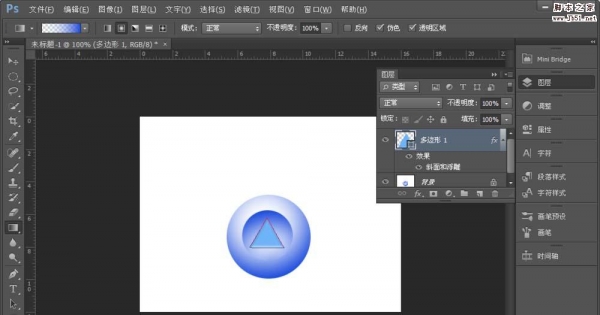
PS怎么画一款漂亮通透的按钮?
2022-10-09 9
-

PS怎么制作一款立体滑动的UI按钮?
2022-10-09 8
-

PS怎么设计立体的数字按钮? PS设计数字按钮的教程
2022-10-09 11
-

PS做怎么制作一个深色的时钟按钮?
2022-10-09 6